Cara Membuat Signature di Email dengan Mudah & CepatCara Membuat Signature di Email dengan Mudah & Cepat
Kami berusaha menyediakan website yang berguna untuk pengetahuan para pembaca, panduan singkat dan sederhana ini semoga menjadi jalan bagi kalian yang mengalami kesulitan dalam membuat blog di dunia maya, kami mengambil sumber dari blog Panduan Blog Online.com seandainya kalian berkenan langsung mengunjungi website tersebut, selamat menikmati!
Signature email adalah teks yang terletak pada bagian akhir email. Signature dapat berupa informasi kontak Anda seperti nama, alamat email, URL website, maupun informasi bisnis Anda. Untuk mempermudah Anda menambahkan signature, Anda dapat melakukan pengaturan agar signature tersebut dapat secara otomatis tampil setiap kali Anda mengirimkan email.
Tutorial kami kali ini akan secara spesifik membahas cara membuat signature email webmail menggunakan RoundCube, agar dapat ditambahkan otomatis di akhir pesan email. Selain itu Anda juga akan mendapatkan panduan lengkap cara membuat signature di Gmail dan contoh signature email yang bagus.
Cara Membuat Signature di Email
Pada panduan ini, Anda akan mendapatkan panduan mudah bagaimana cara membuat signature pada email Gmail dan Webmail. Selain itu, Anda juga akan mendapatkan contoh signature email yang bisa Anda terapkan. Sebelum Anda memulai langkah pada tutorial ini, pastikan bahwa Anda:
- Memiliki akses ke WebMail
- Memiliki akun Gmail
Baca Juga : Cara Mudah Membuat Email di Cpanel
Cara Membuat Signature Email Webmail
Ikuti langkah-langkah berikut ini untuk membuat signature sesuai kebutuhan di email webmail Anda. Apabila Anda menggunakan RoundCube silakan ikuti panduan mudah ini untuk menambahkan signature secara cepat.
Buka Pengaturan Signature Email
Silakan login ke control panel WebMail dan pilih RoundCube. Menu ini pada umumnya dapat diakses melalui URL namadomain.com/webmail. Apabila Anda tidak dapat mengaksesnya melalui link tersebut, silakan hubungi tim support layanan hosting yang Anda gunakan.
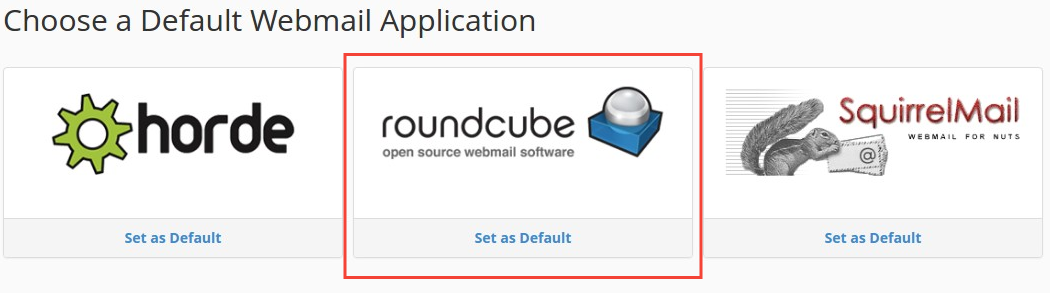
Pada control panel RoundCube, silakan klik tombol Settings yang terletak di bagian kanan atas.
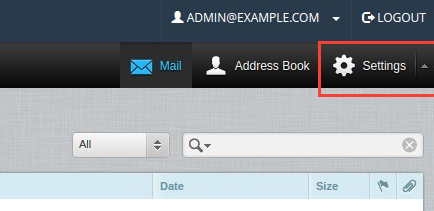
Di dalam menu pengaturan RoundCube, silakan pilih menu Identities.
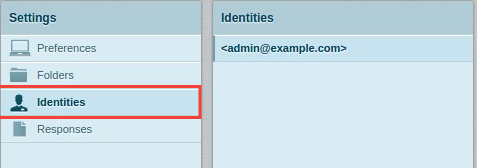
Setelah berada di dalam menu Identities, silakan klik akun email yang ada di sebelah kanan. Pada contoh ini hanya ada satu email, yaitu admin@example.com.
Baca Juga : Cara Mudah Membuat Email Baru
Menambahkan Signature di Email
Silakan isi signature yang ingin Anda tambahkan pada bagian akhir setiap email yang Anda kirimkan, kemudian klik tombol Save.

Di langkah ini Anda telah menyelesaikan cara membuat signature email yang akan secara otomatis ditampilkan setiap kali Anda mengirimkan email.
Anda dapat melihat contoh di bawah ini untuk mengetahui seperti apa tampilan signature yang telah berhasil Anda buat.

Cara Membuat Signature di Email Gmail
Apabila Anda menggunakan Gmail sebagai email utama Anda dalam berkomunikasi dengan klien, rekan kerja atau siapapun, silakan ikuti panduan berikut ini untuk menambahkan signature di Gmail.
1. Login ke akun Gmail Anda;
2. Pada dashbord klik menu pengaturan yang terletak di pojok kanan atas dengan icon gerigi;
3. Kemudian klik Setting;

4. Pada tab “General” geser kebawah sampai pada menu “Signature”;
5. Tuliskan signature sesuai dengan keinginan Anda;
6. Setelah selesai, geser kebawah dan klik “Save Changes”.

Nantinya saat Anda mengirimkan email, signature akan otomatis ada di bagian bawah email Anda.
Baca Juga : Cara Mudah Membuat Email Bisnis
Contoh Signature Email
Ketika Anda berkomunikasi melalui email, signature ialah hal yang tidak bisa Anda tinggalkan karena masih menjadi bagian dari email Anda. Signature bisa di manfaatkan sebagai branding perusahaan atau bahkan meningkatkan citra personal jika di buat dengan baik. Karenanya jangan lupakan hal berikut ketika membuat signature email.
- Terdapat link aktif ke website perusahaan
- Terdapat link aktif ke sosial media
- Alamat dan info lengkap mengenai perusahaan yang bisa dipahami oleh siapapun
Anda bisa menuliskannya secara langsung sesuai contoh di atas atau membuatnya melalui website yang menyediakan fitur generate signature. Nantinya template bisa Anda dapatkan secara gratis dan bisa Anda gunakan di email Anda. Berikut contoh signature email yang bagus dan bisa Anda coba,

Hubspot menyediakan generator signature email yang bisa Anda gunakan untuk email Anda. Cukup memasukkan info yang akan Anda tampilkan seperti nama, alamat, website, sosial media hingga foto. Jika sudah Anda cukup klik “Create Signature” dan Anda pindahkan ke kolom signature di Gmail Anda.

Melalui situs ini Anda juga bisa membuat signature email secara cepat dan mudah. Inputkan data apa saja yang ingin Anda tampilkan dan tentukan style yang cocok sesuai profi. Setelah semuanya lengkap, silakan generate dan copy ke email Anda.
Kesimpulan
Signature pada email dapat memberikan manfaat lebih bagi Anda. Di sini Anda bisa sekedar memperkenalkan diri, mempromosikan layanan, hingga membuat para subscriber tertarik menghubungi Anda. Menariknya lagi, ‘trik’ email signature juga digunakan oleh para perusahaan bersar. Anda pernah berkirim email dan melihat signature seperti ‘Sent by My Samsung’ atau ‘Sent by My iPhone’? Ini hanyalah salah satu cara perusahaan besar menggunakan signature untuk mempromosikan produk/layanan mereka.
Kini saatnya Anda mencoba. Setelah menyelesaikan seluruh langkah pada tutorial ini, tentunya Anda telah mengetahui cara membuat signature di email agar dapat muncul secara otomatis.
Apabila Anda masih memiliki pertanyaan seputar hal ini, atau bahkan ingin berbagi pengalaman, jangan ragu menyampaikannya melalui kolom komentar pada bagian akhir halaman. Kami akan dengan senang hati membantu Anda! ?

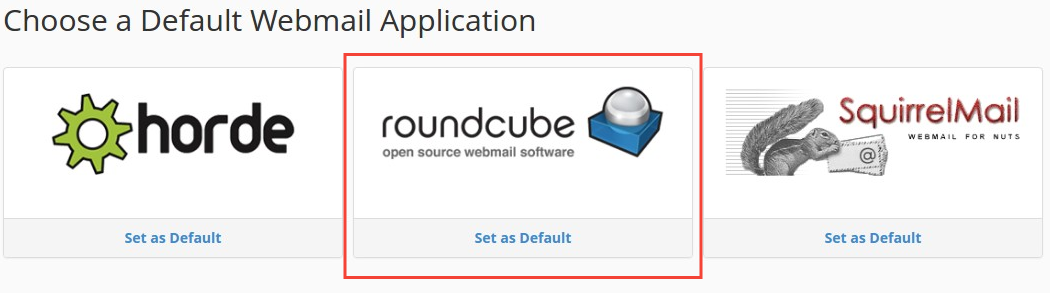
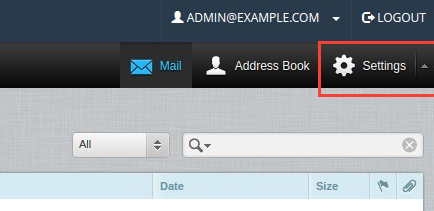
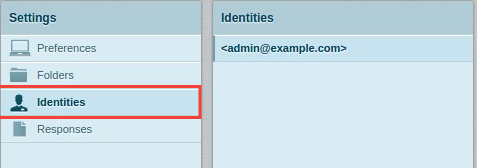






No comments:
Post a Comment